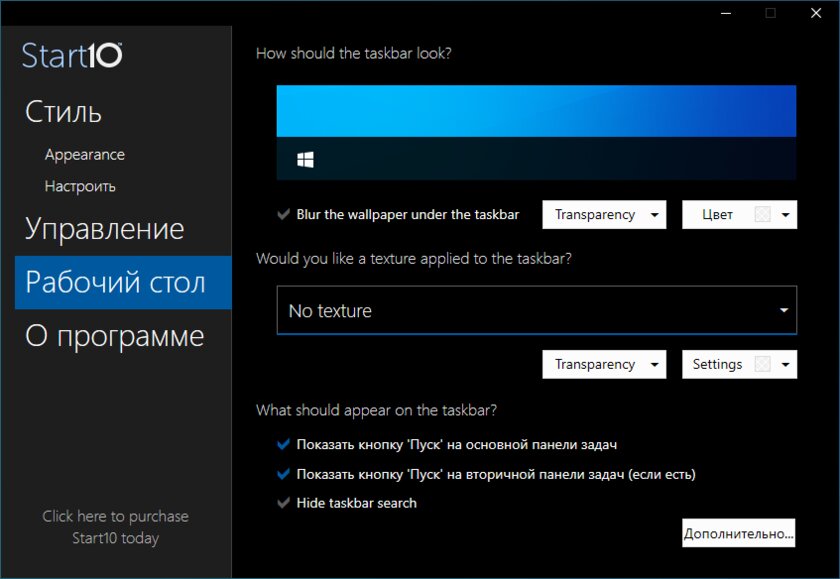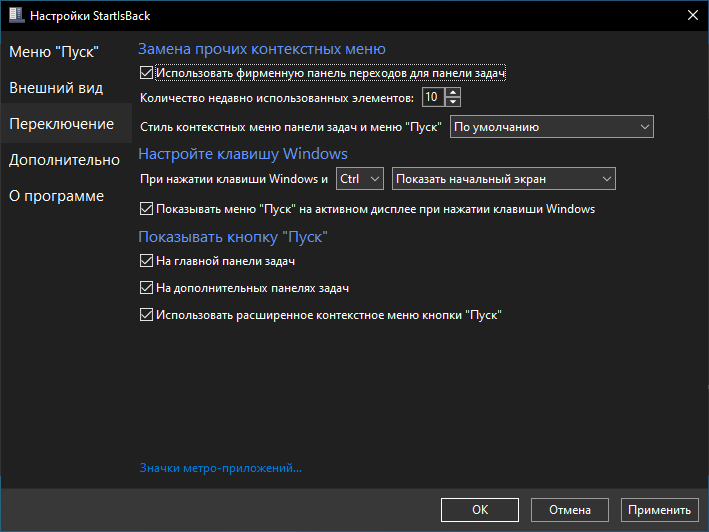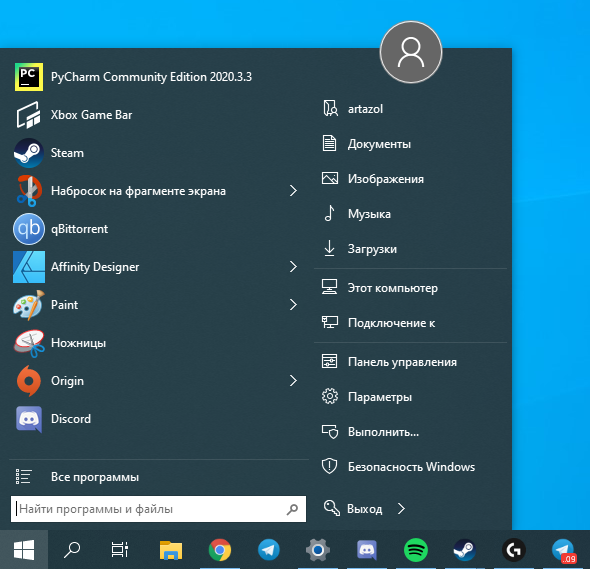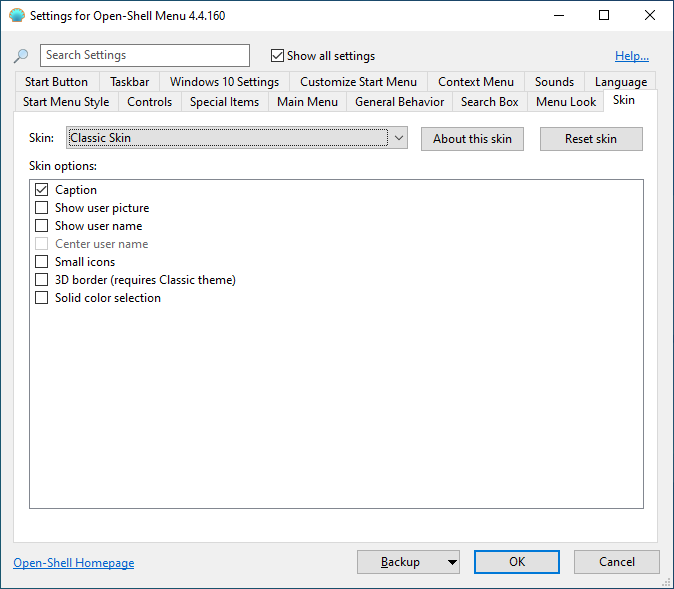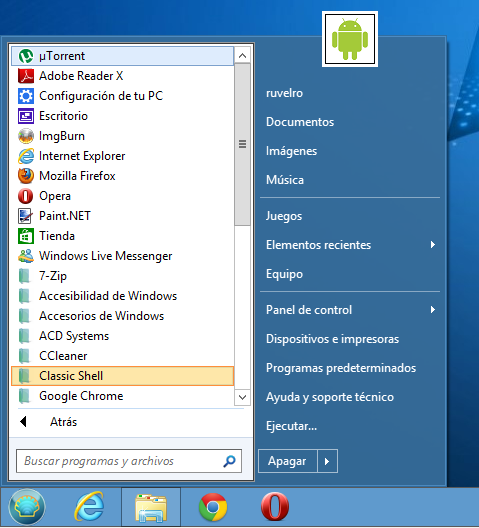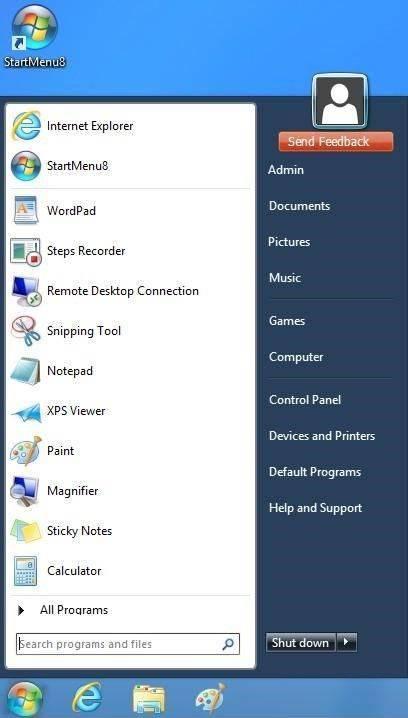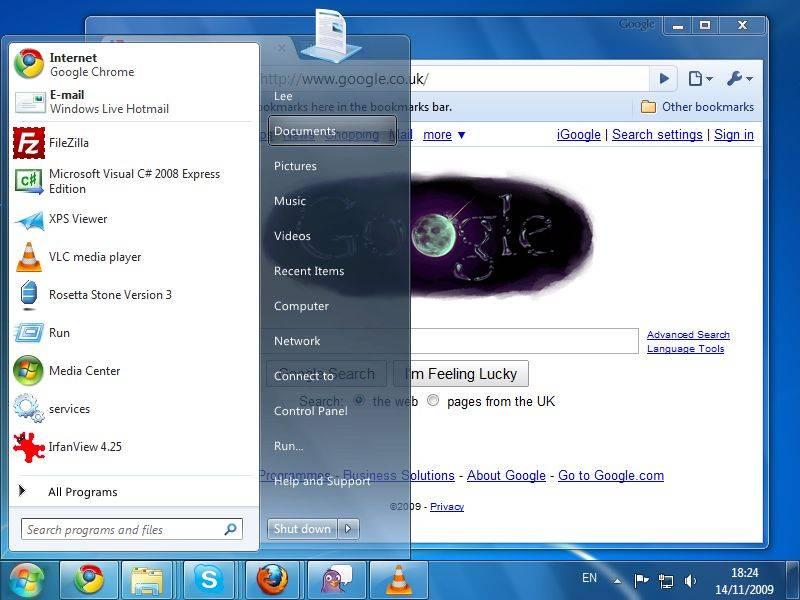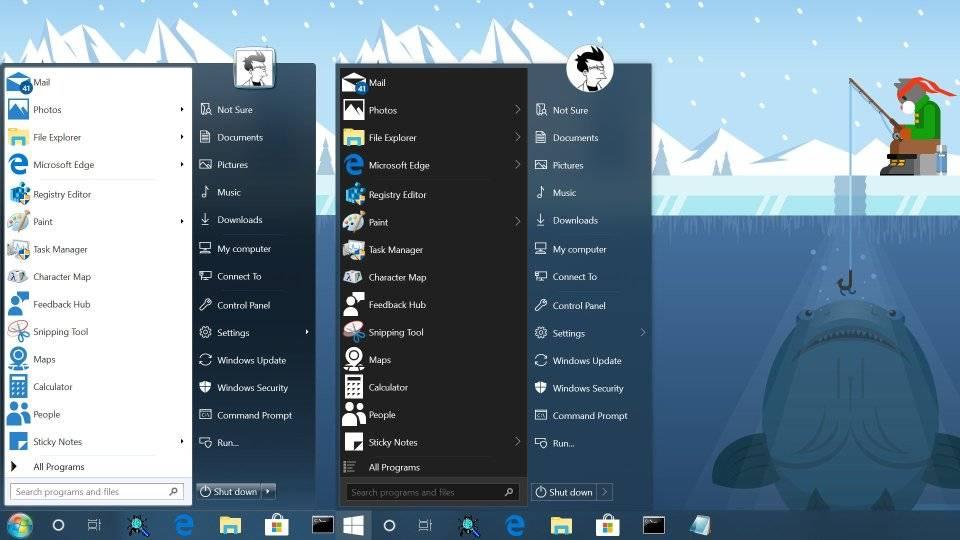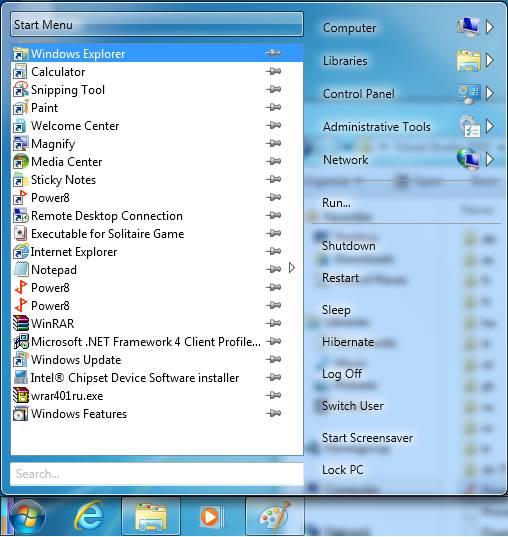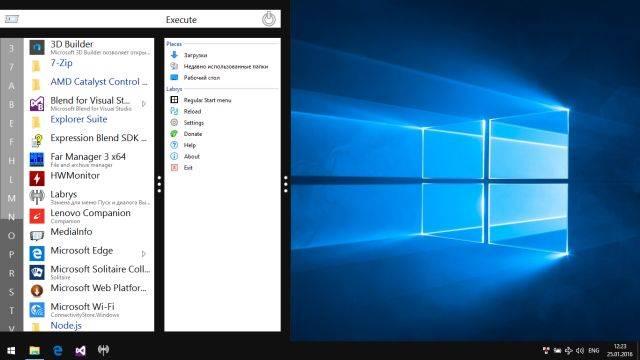3 программы, которые прокачают Пуск в Windows 10. Он станет удобнее и функциональнее
Меню «Пуск» — важнейшая часть Windows, с которой миллионы людей по всему миру взаимодействуют каждый день. Однако, несмотря на все улучшения в последних версиях системы, многим оно по-прежнему не нравится. Некоторые пользователи банально привыкли к «Пуску» из Windows 7 с ярлыками для папок и без плиток, пользы от которых мало. На этот случай есть достаточно сторонних утилит, что могут заменить стандартное меню «Пуск» на более функциональное.
Содержание
Start10 — современное и удобное меню
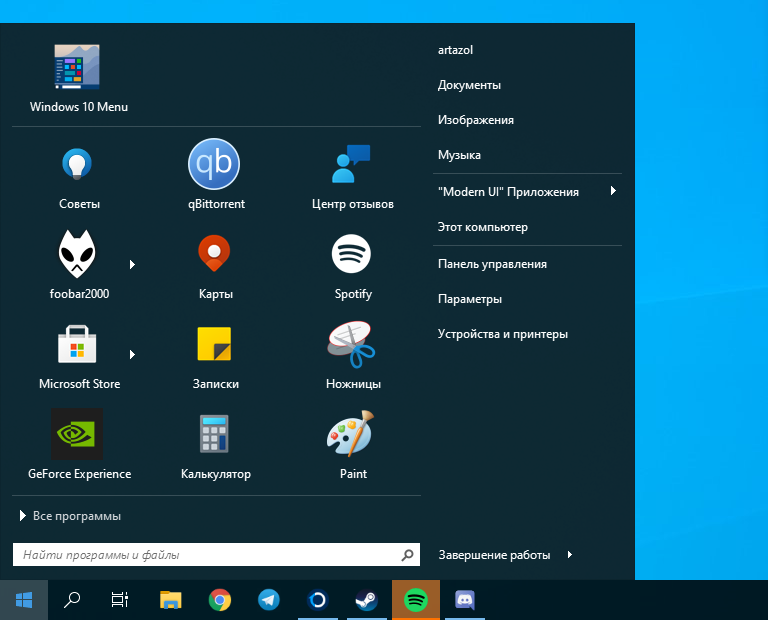
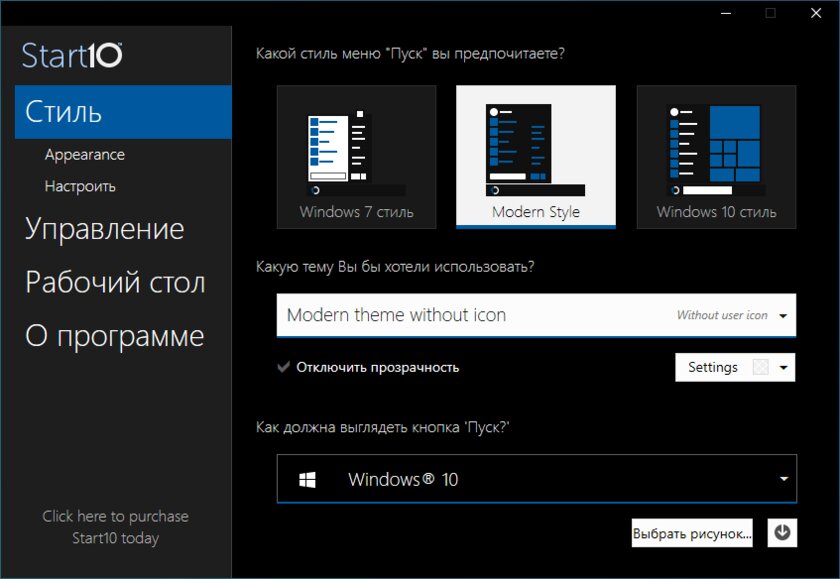
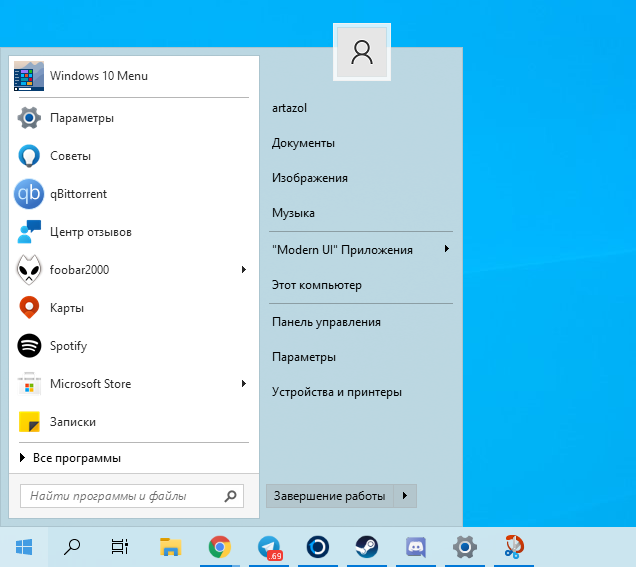
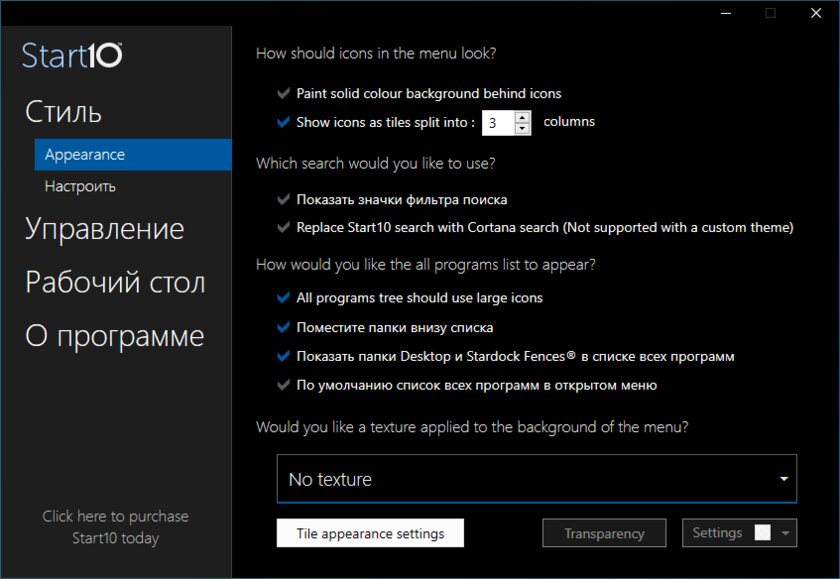
Start10 — это новая утилита, разработанная специально под Windows 10 для замены стандартного «Пуска» на более компактный и красивый.
Вместо необъемлемого полотна из разноразмерных плиток, приложение предлагает пользователю компактное и привычное меню с быстрым доступом к избранным папкам и системным настройкам. Кроме этого, в отличие от других утилит эта позволяет отображать установленные программы и в виде сетки, напоминающей Windows 10X.
Пользоваться приложением легко, а с недавнего обновления Start10 получил поддержку новой белой темы одного из обновлений Windows 10. Также, пользователю доступно огромное множество предзагруженных иконок «Пуска» и отдельная галерея на случай, если стандартных будет мало.
StartIsBack — самая функциональная замена «Пуску»
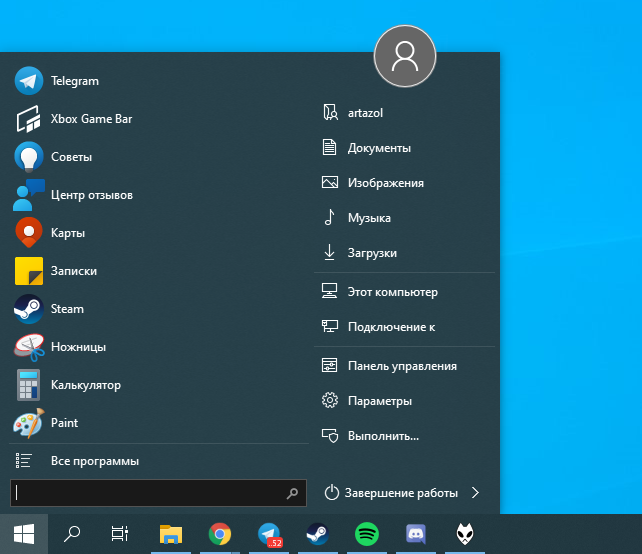
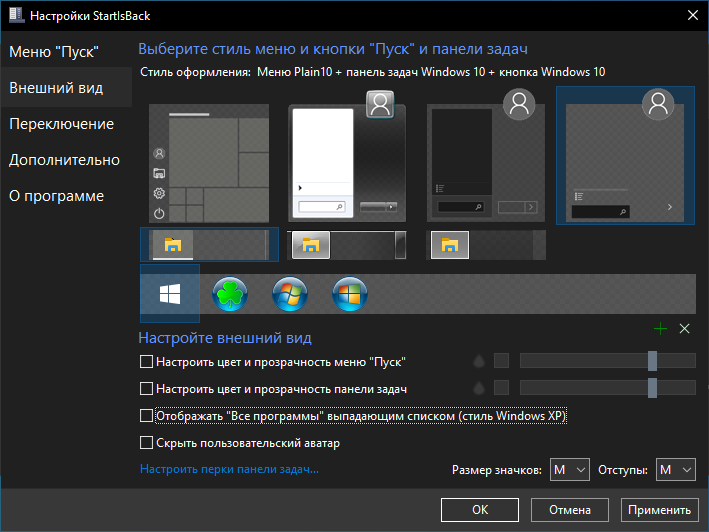
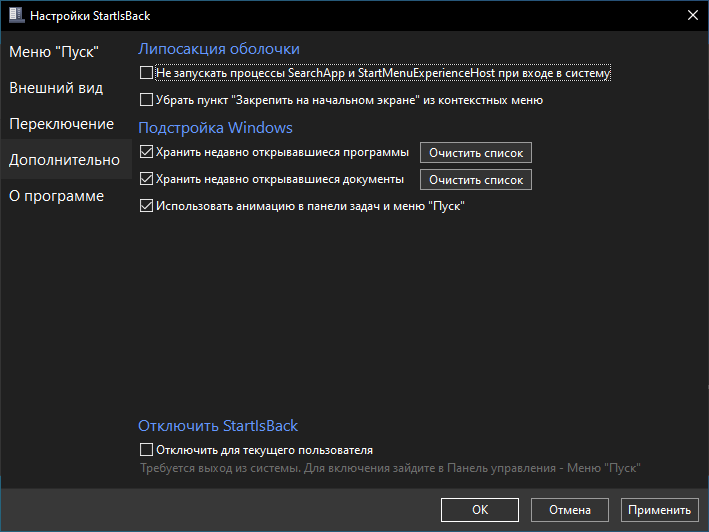
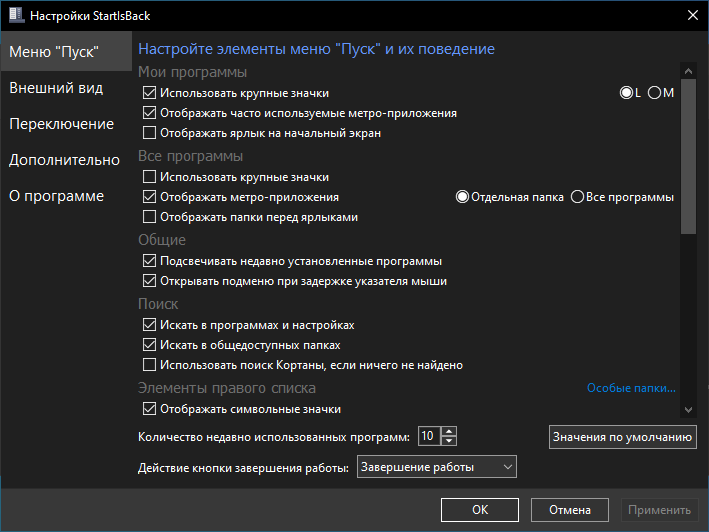
StartIsBack — пожалуй, самое мощное приложение для замены стандартного меню «Пуск».
Программа кардинально меняет стандартное меню Windows 10. На место списка приложений с плитками приходит полюбившееся многим меню с панелью быстрого доступа к избранным папкам и недавним документам, а также отдельное меню с избранными программами.
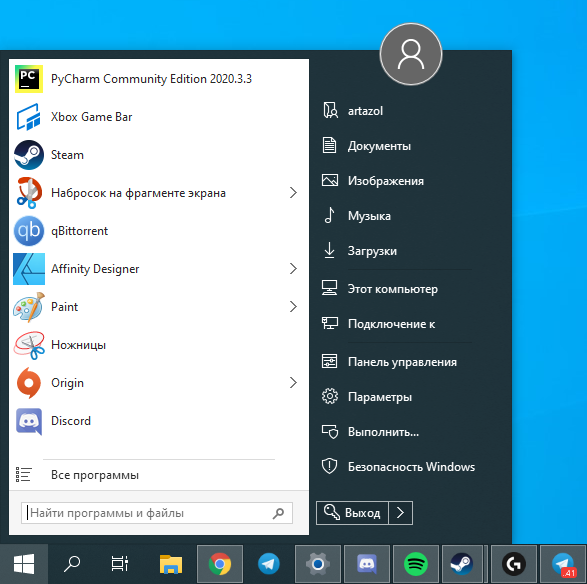
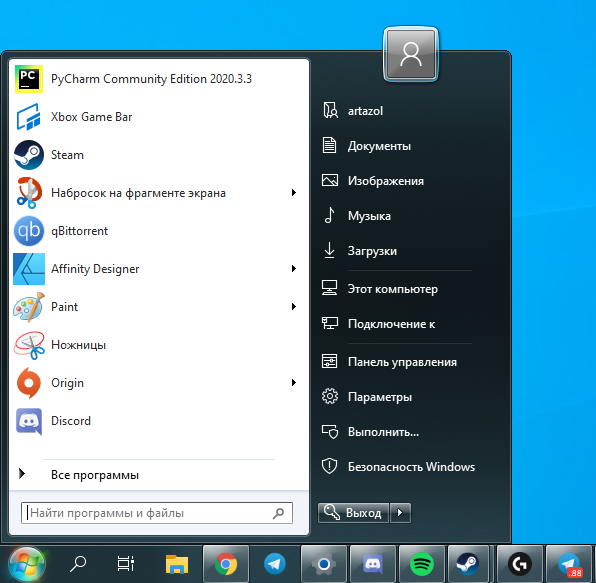
В отличие от других утилит с подобным функционалом, эта может невероятно гибко настраивать внешний вид панели задач — не составит труда максимально приблизить ее к фирменному дизайну Aero из Windows 7. Кроме этого, в приложении есть много встроенных тем, а также поддержка размытия, похожего на Fluent Design последних версий Windows 10.
Open Shell — лучшее бесплатное меню для Windows
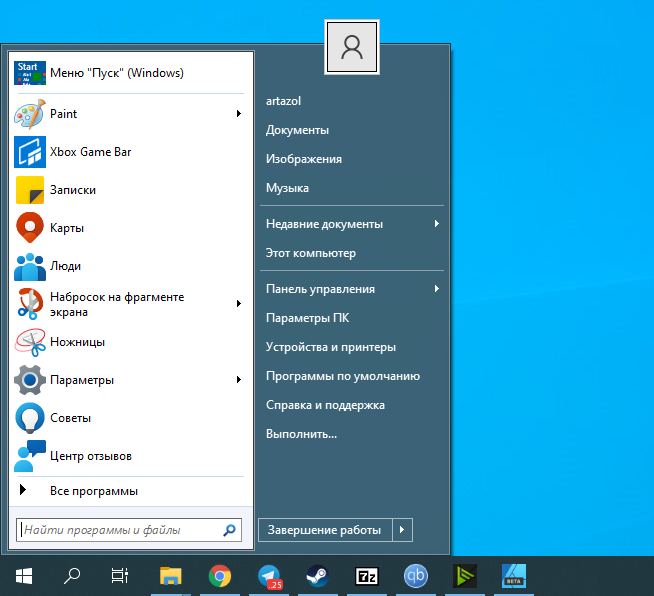
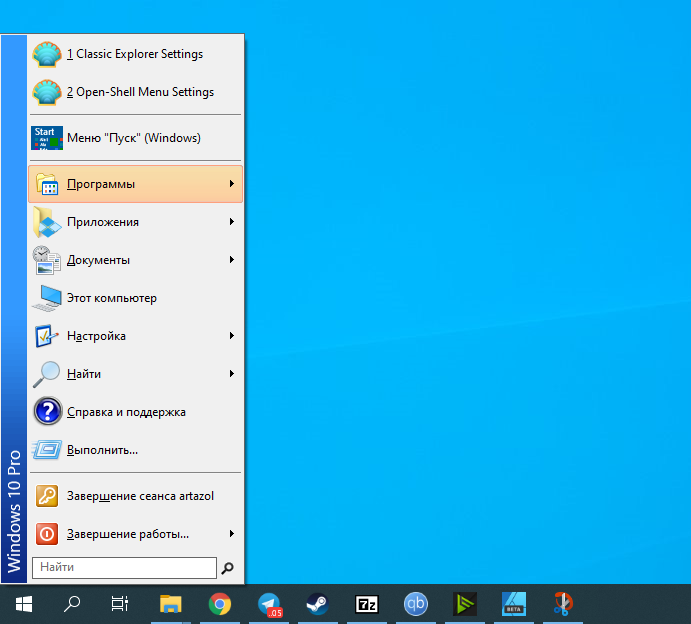
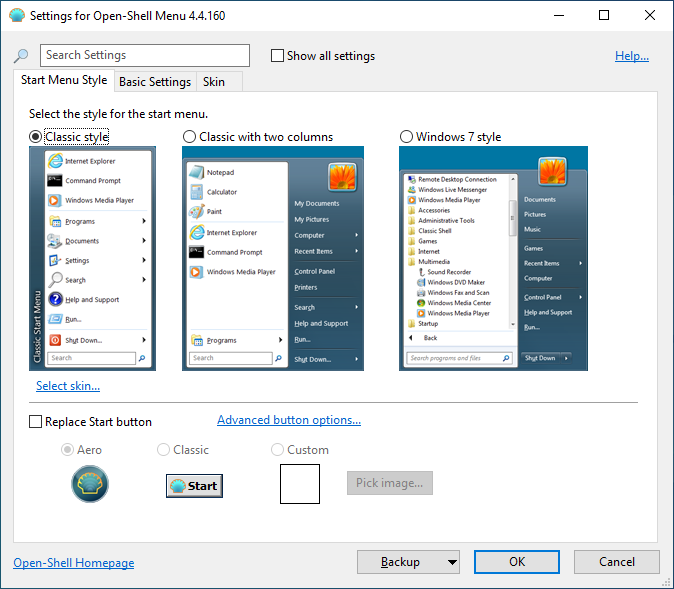
Open Shell — это отличная замена стандартного меню «Пуск» на основе исходного кода некогда популярной утилиты Classic Shell.
Одним из преимуществ перед другими приложениями будет возможность скопировать внешний вид главного меню не только из Windows 7, но и XP. Конечно, пользы от него будет мало, но чувство ностальгии вызовет у каждого. А обилие настроек и встроенных тем поможет настроить «Пуск» под любой вкус.
Кроме этого, у Open Shell нет пробного периода, как и необходимости платить за её использование.
Как в Windows 10 сделать классический «Пуск»
Появление иконок в меню «Пуск» было вызвано желанием разработчиков упростить работу пользователя с системой. Но на практике оказалось, что многих юзеров новый дизайн окна отвлекает и они ищут способы вернуться к классическому варианту «Пуска».
К счастью, для этого не нужно переустанавливать систему. Есть 3 доступных способа.
Появление иконок в меню «Пуск» было вызвано желанием разработчиков упростить работу пользователя с системой. Но на практике оказалось, что многих юзеров новый дизайн окна отвлекает и они ищут способы вернуться к классическому варианту «Пуска».
К счастью, для этого не нужно переустанавливать систему. Есть 3 доступных способа.
Способ 1: Стандартные средства Windows 10
Такое консервативное меню подходит в большинстве случаев, хотя и не повторяет полностью внешний вид предыдущих релизов Виндовс. При желании получить абсолютное сходство с меню «Пуск» Windows 7, потребуется установить специальные утилиты.
Способ 2: Classic Shell
Юзеру будет предложено установить несколько «модулей».
Обязательно нужно выбрать модуль Classic Start Menu. При выборе этой опции окно пользователя в меню «Пуск» разделится на 2 половины, слева будут доступны приложения, а справа – системные папки. Это классический вариант «Пуска», который использовался ранее в «семерке».
Для любителей более тонких настроек есть также возможность менять обложку, настраивать шрифт, размер значков, прозрачность фона с названиями приложений.
Если поставить галочку в окне для отображения всех параметров, дополнительно можно настроить звуки, поле поиска, главное и контекстное меню.
В процессе установки утилиты пользователю будет предложено установить модуль Classic IE, позволяющий просматривать Internet Explorer в классическом виде, Classic Explorer для настройки интерфейса интернет-обозревателя и Classic Shell Update для скачивания обновленных версий дистрибутива.
Однако модуль для настройки «Пуска» работает автономно и может быть скачан отдельно.
Здесь программу можно скачать на русском языке.
Вариант 3: StartisBack++
После установки приложения пользователь увидит на экране такое окно:
По желанию можно нажать на «Настроить StartlsBack», чтобы выполнить более тонкую настройку приложения. Если вас устраивает стандартный вариант, то при нажатии на «Пуск» будет отображаться такое окно:
Настройки утилиты позволяют персонализировать внешний вид, стиль оформления, сортировку, поиск, элементы правого списка, переключение и многое другое.
Trial версию программы можно скопировать тут.
Выбор не ограничивается предложенными утилитами, в сети есть множество приложений с аналогичным функционалом. Но при скачивании любого контента из Интернета обращайте внимание на надежность источника, чтобы избежать заражения компьютера вирусами.
Как включить новое меню «Пуск» в сборках Windows 10 Insider Preview
Кардинальных изменения меню «Пуск» на этот раз вы не увидите, но Microsoft поработала над улучшением внешнего вида меню и оптимизировала отображение плиток в соответствии с используемой темой оформления. Плитки теперь не имеют сплошной заливки как ранее, а адаптируются под визуальный стиль операционной системы и выглядят более гармонично.
Теперь визуальный язык Fluent Design применен и для меню «Пуск», и Windows 10 получает небольшое косметическое обновление.
Мы обновляем меню «Пуск» более современным и продуманным дизайном, который удаляет сплошные цветные подложки за логотипами в списке приложений и накладывает на плитку равномерный, частично прозрачный фон. Этот дизайн создает прекрасную сцену для ваших приложений, особенно для иконок в стиле Fluent Design, таких как Office и Microsoft Edge, а также для переработанных иконок встроенных приложений, таких как Калькулятор, Почта и Календарь, которые стали внедряться в систему в начале года.
Новый дизайн меню «Пуск» доступен не для всех участников программы предварительной оценки, а избирательно лишь для некоторых инсайдеров, отобранных Microsoft.
Microsoft поставляет новый дизайн поэтапно, чтобы собрать обратную связь и при необходимости сразу же подготовить улучшения. Данный подход используется также в случае с крупными обновлениями функций для Windows, в том числе для May 2020 Update.
Microsoft планирует расширить доступность меню «Пуск» для тестировщиков в ближайшие недели. С другой стороны, все пользователи Windows 10 Build 20161 (Dev) смогут включить новый дизайн с помощью несложной манипуляции.
Как включить новое меню «Пуск» уже сейчас
Для этого вам нужно воспользоваться приложением ViveTool, которое предназначено для активации экспериментальных функций (которые не были включены Microsoft) в сборках Windows 10 Insider Preview. Скачайте приложение и запустите его из командной строки с правами администратора (для этого вы должны войти в аккаунт администратора устройства).
После перезагрузки вы увидите новое меню «Пуск».
Microsoft подтвердила проблему и сообщила следующее:
Мы работает над исправлением анимации плиток в меню «Пуск», чтобы предотвратить мигание цвета.
Скорее всего, когда исправление станет доступно, Microsoft поставит новое меню «Пуск» больше количеству пользователей. Помните, что компания строго не рекомендует использовать сборки Insider Preview на вашем основном рабочем компьютере.
Как создать пользовательские плитки меню «Пуск» в Windows 10
Windows 10 поставляется с приличным набором настроек. Некоторые из этих параметров настройки не так легко получить доступ. Кроме того, некоторые части Windows 10 не так легко настраиваются, например, плитки меню «Пуск» в Windows 10.
Хотя многие пользователи отдают предпочтение настраиваемым плиткам меню «Пуск» Windows 10, Microsoft не позволяет легко персонализировать их. Конечно, есть несколько опций настройки плитки меню Пуск. Но сторонние инструменты настройки плитки Windows 10 Start Menu предлагают гораздо больше возможностей.
Вот как вы можете создавать собственные плитки меню Пуск в Windows 10.
1. Настройка меню «Пуск» Системные настройки
Системные настройки Windows 10 содержат несколько настроек живых плиток в меню «Пуск», которые можно настроить, прежде чем выбрать пользовательские живые плитки. Хотя это не настраиваемые живые плитки меню «Пуск», вы можете найти нужные вам настройки.
Настройки по умолчанию в Windows 10 находятся под Пуск> Настройки> Персонализация> Пуск,
Некоторые из этих настроек, такие как Использовать Пуск в полноэкранном режиме, отличные варианты, если вы используете планшет Windows 10.
Существует также возможность Показать больше значков, что увеличивает количество программ, которые вы можете добавить в строку, с трех средних плиток до четырех.
Если вас раздражает то, как часто вам приходится открывать Проводник, чтобы получить доступ к папке «Загрузки», нажмите Выберите, какие папки будут отображаться при запуске возможность добавлять определенные папки прямо в меню «Пуск».
Если вы хотите добавить плитки в меню «Пуск», щелкните правой кнопкой мыши любую программу и выберите Pin to Start, Как только программа добавлена в меню «Пуск», вы можете изменить размер значка, щелкнув правой кнопкой мыши на плитке и выбрав Изменение размера.
Такие программы, как погодные приложения, загружаемые через Магазин Windows, даже имеют встроенные функции живых плиток. Вы также можете добавить приложения Chrome и приложения универсальной платформы Windows (UWP) в меню «Пуск» вместе с любой программой, расположенной на вашем ПК.
Однако другие программы, такие как Steam, требуют дополнительной настройки. Читайте дальше, чтобы узнать, как добавить живые плитки Steam в меню «Пуск» Windows 10.
По умолчанию вы также можете активировать функцию ограждения в Windows 10, перетаскивая плитку ниже или выше другой, чтобы создать раздел. Вы также можете пометить группировку плитки в предоставленном месте.
2. Создавайте пользовательские живые плитки с помощью лучшего начального меню
Лучше StartMenu является популярным инструментом настройки Windows 10 в меню «Пуск». Он предлагает простые в использовании варианты настройки живой плитки.
Инструмент состоит из двух частей: Лучше StartMenu и StartMenu Helper,
Программа Helper сохраняет данные плитки, включая имя, значок и путь к программе, а Better StartMenu добавляет плитку в меню «Пуск». Вы должны установить обе версии, чтобы добавить настраиваемую живую плитку в меню «Пуск» Windows 10, используя этот метод.
Вы также должны скачать Помощник StartMenu. Лучше StartMenu не работает должным образом без этих файлов.
Скачать: StartMenu Helper для Windows (Свободно)
Как только Помощник StartMenu завершит загрузку, щелкните правой кнопкой мыши и извлеките содержимое файла. Как только вы распакуете содержимое архива, запустите BetterStartMenuHelper,
Создайте значок Live Tile в Better StartMenu Helper
Better StartMenu Helper — это инструмент, который вы используете для создания иконки живого тайла. Это поможет вам изменить размер и изменить изображение в соответствии с различными размерами живых плиток. Но для создания пользовательских живых плиток вам понадобятся несколько собственных иконок живых плиток.
Самый простой способ найти большой выбор бесплатных высококачественных иконок — через Flaticons, которые предоставляют бесплатные загружаемые пакеты значков.
В этом уроке я использую Pixel Perfect Пакет логотипов и брендов, Вам необходимо создать бесплатную учетную запись Flaticons для завершения загрузки. После завершения загрузки извлеките содержимое архива, а затем вернитесь к Better StartMenu Helper.
Выбрать Новая плитка создать новую живую плитку. Затем выберите Автоматически генерировать все из одного изображения, Обратите внимание, что Better StartMenu требует PNG-файлов для создания пользовательских живых плиток меню Пуск.
Настройте свой пользовательский значок Live Tile
Теперь под Другие опцииназначьте имя новой настраиваемой живой плитке и решите, хотите ли вы отображать заголовок на плитке. Далее выберите живую плитку с пользовательским фоном или придерживайтесь прозрачного фона.
действие В этом разделе вы определяете, какую программу открывает ваша новая живая плитка. Сначала выберите опцию из выпадающего меню. В таком случае, Запустить настольное приложение это то, что вы хотите, но вы можете увидеть варианты, чтобы открыть папку, местоположение файла и так далее.
Сейчас, Выбрать путь к файлу программного обеспечения, которое вы хотите открыть. Щелкните значок с тремя точками и перейдите к программе, выберите ее и нажмите ОК.
Или перейдите к программному обеспечению в меню «Пуск», затем щелкните правой кнопкой мыши и выберите Больше> Откройте расположение файла. Затем щелкните правой кнопкой мыши приложение и выберите свойства,
Вы найдете точное местоположение файла рядом с цель, Вы можете скопировать и вставить этот путь к файлу в Better StartMenu Helper.
Внизу вы можете установить любые конкретные параметры открытия для программного обеспечения. Делайте это, только если знаете, что делаете.
Наконец, ударил Генерация данных плитки,
Прикрепите свой пользовательский Live Tile к меню «Пуск» в Windows 10
Теперь вам нужно открыть программу Better StartMenu. Тем не менее, не закрывайте Помощник Better StartMenu. Для лучшего StartMenu требуется, чтобы помощник оставался открытым для обработки пользовательских ссылок живых плиток.
В правом нижнем углу Better StartMenu Helper обязательно проверьте Запускаться при старте, Таким образом, вы знаете, что ваши пользовательские живые плитки всегда будут работать.
После того, как вы откроете Better StartMenu, вы должны увидеть свою собственную живую плитку. Выберите пользовательскую живую плитку, затем в третьем столбце нажмите Закрепить плитку выбора в меню Пуск.
Подтвердите, что вы хотите добавить живую плитку, и все готово.
3 Лучшие альтернативы StartMenu
Есть три альтернативы Better StartMenu, некоторые с разными качествами. Самый большой плюс, который есть у большинства альтернатив, — это возможность работы с настраиваемыми ссылками живых плиток без дополнительной фоновой программы.
Вот три лучших варианта StartMenu:
3. Добавьте пользовательские плитки Steam Live в меню «Пуск» Windows 10
Вы можете использовать Better StartMenu для добавления пользовательских значков игры в меню «Пуск» Windows 10. Тем не менее, лучшим вариантом является бесплатный инструмент Паровая плитка, которая берет информацию из вашей учетной записи Steam напрямую для предоставления данных в реальном времени.
Скачать: Паровая плитка для Windows (Свободно)
Для работы Steam Tile требуется ваш SteamID. Вы также должны сделать свой профиль общедоступным. Чтобы найти свой SteamID, откройте Steam, затем перейдите на Имя учетной записи> Профиль> Изменить профиль> Пользовательский URL, Добавьте предпочитаемый URL и нажмите Сохранить изменения,
После создания SteamID введите его на экране приветствия Steam Tile, и вы сможете начать закрепление пользовательских живых плиток Steam в меню «Пуск» Windows 10.
Разница между простым добавлением игровых программ в меню «Пуск» и использованием Steam Tile очевидна и впечатляет. Steam Tile также предоставляет доступ к играм без необходимости открывать библиотеку Steam.
Использовать более одного игрового клиента? Проверьте Pin More, как упоминалось в предыдущем разделе, в качестве альтернативы Better StartMenu.
Убивает ли Microsoft меню «Пуск» в режиме реального времени?
В середине 2019 года Microsoft случайно выпустила внутреннюю сборку Windows 10, предназначенную только для внутренних тестеров. Windows 10 build 18947 включает совершенно новый дизайн меню «Пуск» — без каких-либо живых плиток. Новый дизайн меню «Пуск» заменяет живую плитку статическими значками, что упрощает просмотр текущей итерации.
Позже в 2019 году Microsoft анонсировала Windows 10X, версию Windows 10, предназначенную для двухэкранных и складных устройств. Windows 10X использует утечку версии меню Пуск Windows 10. Однако неясно, попадет ли статическое меню «Пуск» Windows 10X в обычную сборку Windows 10 (вместе с новой панелью задач и другими функциями Windows 10X).
Используйте пользовательское меню Пуск Live Tiles для легкого доступа
Даже если Microsoft рассматривает вопрос об удалении живых плиток из будущей сборки Windows 10, вы все равно можете использовать большинство из них на данный момент. С помощью этих программ вы можете настроить меню «Пуск» Windows 10, сделав его динамической функцией, которой он может стать.
Если меню «Пуск» Windows 10 не является вашей чашкой чая, почему бы не попробовать полную альтернативу меню «Пуск» Windows? Кроме того, ознакомьтесь с нашим руководством по настройке Windows 10
для лучших взломов персонализации Windows 10.
Лучшие программы для замены Windows 10 Пуск Меню
Посмотрим, какие из них лучшие.
Лучшие альтернативы стартовому меню Windows 10
Открытый оболочки
Classic Shell долгое время была лучшим альтернативным меню для Windows 8 и Windows 10. Меню, полное функций и возможностей, которые мы могли бы установить и использовать совершенно бесплатно. Ответственный за программу отказался от ее разработки, и у него были детали публикации исходного кода, чтобы другие могли продолжить этот проект. Так что Open-Shell был Родился.
Это меню «Пуск» является полностью бесплатным и включает в себя все функции исходного проекта, но в форме программного обеспечения с открытым исходным кодом. Это позволяет нам изменить внешний вид меню «Пуск» Windows 10 и Windows 8 на внешний вид меню Windows XP и Windows 7. Это также позволяет нам настраивать кнопку запуска, и у нее есть различные функции, которые позволяют нам настраивать Интернет и файловый менеджер. Проводник.
IObit Start Menu 8
Однако не все, что вращается вокруг этого меню, хорошо. Например, мы должны помнить, что мы имеем дело с платным программным обеспечением, которое предлагает нам только 30-дневную пробную версию. Также проблема в том, что при запуске игр в полноэкранном режиме меню не скрывается.
ViStart
Этот вариант является одним из тех, которые лучше всего имитируют внешний вид меню Windows 7. Он имеет прозрачность, улучшенную поисковую систему, а также имеет большое количество возможностей настройки, позволяя очень легко изменять внешний вид с помощью скинов.
В качестве недостатка следует отметить, что нововведение, сделанное его разработчиками, было довольно мало. Он настолько хорошо имитирует внешний вид меню Windows 7, что если его использовать в этой операционной системе, мы вряд ли сможем отличить его от оригинала. Поэтому пользователям, которые ищут что-то действительно другое, придется пойти немного дальше.
StartIsBack
Продолжая с меню запуска, которые имитируют внешний вид Windows 7, StartIsBack еще один из самых известных. Это меню позволяет нам изменять значок кнопки и имеет большое количество параметров настройки. Кроме того, параметры конфигурации гораздо более упорядочены и более интуитивно понятны, чем у других программ. Отличная альтернатива для тех, кто хочет использовать это полезное меню много лет назад.
В качестве недостатка указывают, что эта программа платная. И хотя его легче настроить и настроить, чем Open-Shell, на самом деле в нем нет ничего, что отличало бы вас от конкурента.
Мощность 8
Быстрое, легкое и открытое альтернативное меню, из которого мы сможем найти любую программу, которую мы установили, и, кроме того, привязать наши любимые программы для быстрого доступа к ним.
Start10
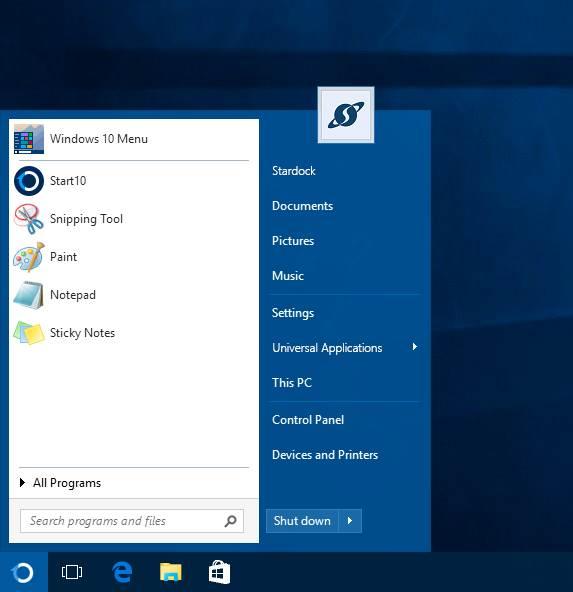
Другие более экспериментальные альтернативы
Labrys Меню Пуск
Для тех, кто ищет альтернативное и другое меню «Пуск», Labrys Меню Пуск отличная альтернатива. Эта программа не имитирует классическую Microsoft разрабатывает, но стремится дать поворот, чтобы обеспечить более быстрый доступ ко всем программам и всем утилитам, которые мы установили в операционной системе. Это меню предлагает нам новый и очень простой в использовании интерфейс, по которому мы можем без проблем перемещаться с помощью клавиатуры. У него очень быстрая поисковая система, фильтры совместимы даже с приложениями Windows 10 UWP.
Pokki
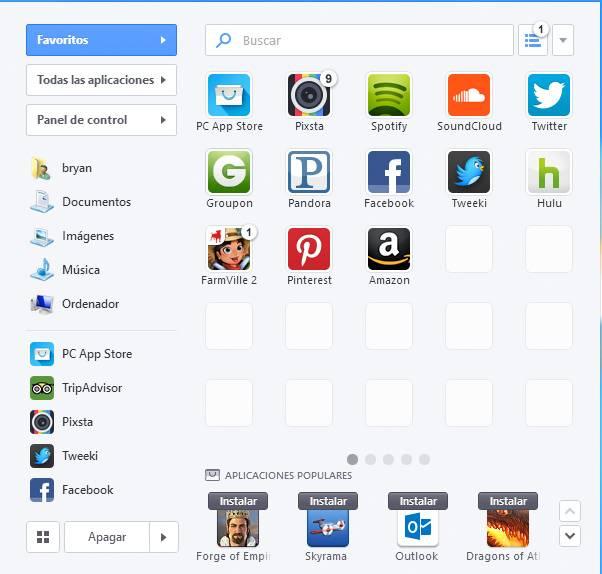
К сожалению, эта программа слишком агрессивна с собственным магазином. В дополнение к очень небольшому количеству приложений, магазин пытается заменить сам магазин Microsoft, чтобы его пользователи использовали его вместо альтернативы. Кроме того, адаптация к новому пользовательскому интерфейсу может быть затруднена для некоторых пользователей.
Меню Пуск X
Витаминизированный заменитель всех предыдущих меню Windows start. Это меню особенно предназначено для опытных пользователей, которые интенсивно используют меню для открытия программ и нуждаются в чем-то более быстром и со многими опциями организации. Он позволяет создавать группы виртуальных программ, имеет большое количество параметров конфигурации и доступен для всех операционных систем, от XP до Windows 10.